Sådan uploader Du Videoer til Pinterest
upload af videoer til Pinterest er en fantastisk måde at få mere interaktion med dine Pins og få mere trafik til din hjemmeside fra Pinterest. Lær, hvordan du uploader videoer til Pinterest med denne trinvise artikel.
Video-Det er næsten overalt nu! Men vidste du, at du kan uploade videoer til Pinterest?
Video er hurtigt ved at blive den bedste måde at nå dine tilhængere, med den gennemsnitlige forbruger ser 1,5 timers video online hver eneste dag. Video er også mere tilbøjelige til at overgå alt andet indhold, hvor 71% af indholdsskabere og marketingfolk rapporterer, at video generelt øger konverteringsfrekvensen. Hvis du ikke uploader video til Pinterest, er det nu det perfekte tidspunkt at starte!
i denne artikel dækker vi de tre nødvendige trin til at uploade videoer til Pinterest:
- opsætning af en Pinterest Business-konto
- tilføjelse af faktureringsoplysninger
- upload af videoer til Pinterest
opsætning af en Pinterest Business-konto
en forudsætning for at uploade video-pins til Pinterest er at have en Pinterest Business-konto. Hvis du ikke har en Pinterest-virksomhedskonto endnu, er processen ret hurtig og nem.
for at komme i gang skal du gå til business.pinterest.com og vælg ‘Konverter din eksisterende konto’. Pinterest vil derefter guide dig gennem valg af den type virksomhed, du har, og profiloplysninger om virksomheden.

Når du har udfyldt disse oplysninger, skal du næste gang gøre krav på din hjemmeside. Det lyder teknisk, men det er super nemt! Udfyld din hjemmeside info og klik på’krav’:

du vil derefter have mulighed for at tilføje et HTML-tag til din hjemmeside eller uploade en HTML-fil. Vælg den indstilling, der fungerer bedst for dig, og tag den kode, som Pinterest leverer. Den nemmeste mulighed er at tilføje HTML-tagget til din side:

Du kan tilføje dette HTML-tag direkte til dine temafiler med et plugin som ‘Head, Footer og Post injektioner’ eller med Headerskriptsindstillingen, hvis du bruger et Genesis-tema.
Når HTML-tagget er tilføjet, sender Pinterest dig en e-mail med bekræftelse af siden inden for 24 timer. Voila! Du er indstillet med din Pinterest business-konto.
tilføjelse af faktureringsoplysninger
et sidste skridt, du skal tage, før du uploader dine video-pins, er at sikre dig, at du har en faktureringsprofil. Dette betyder bare, at du skal indtaste kreditkortoplysninger, der muligvis kan bruges til annoncer. Det er dog ikke nødvendigt at foretage nogen betalt promovering af dine video-pins med disse faktureringsoplysninger.
for at tilføje dine faktureringsoplysninger (hvilket kan gøres, når din hjemmeside er blevet bekræftet), skal du klikke på de tre prikker i øverste højre hjørne og vælge ‘Fakturering’ i rullemenuen. Når dette er valgt, vil du være i stand til at indtaste dine faktureringsoplysninger og er klar til at uploade dine video-pins!

upload af videoer til Pinterest
nu hvor du har oprettet din virksomhedskonto og faktureringsoplysninger, kan du tilføje video-pins!
Pinterest har nogle tekniske krav til organiske og promoverede videoer. For at uploade skal din video være:
- filtype:. mp4,.mov eller .M4V
- kodning: H. 264 eller H. 265
- maks Filstørrelse: Op til 2 GB
- videolængde: Minimum 4 sekunder, maksimum 15 minutter
- billedformat: kortere end 1:2 (bredde:højde), højere end 1,91:1. Vi anbefaler at gøre dine videoer firkantede (1: 1) eller lodrette (2:3, 9:16).
næsten alle telefonvideooptagelser og eksport fra DSLR-kameraer opfylder disse krav, så fra Android til iPhone til fancy kamera skal din video være klar til at gå.
Når din video er klar, er det SUPER nemt at få din pin uploadet!
Start med at logge ind på din Pinterest-konto og klikke på ‘Opret’ i øverste venstre hjørne. Vælg ‘Opret Pin’
så kan du bare slippe og slippe den video, du vil uploade på venstre side af skabelonen.
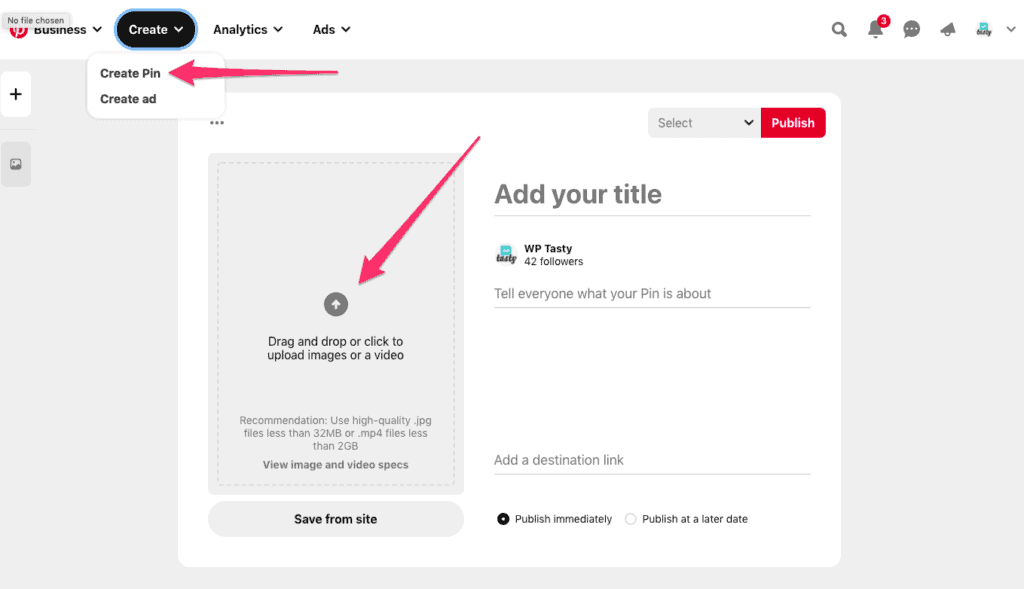
når videoen er færdig med at uploade, kan du vælge en ramme, du gerne vil bruge som forsidebilledet. Du har også mulighed for at uploade et andet billede, men billedet skal have samme dimension som videoen.
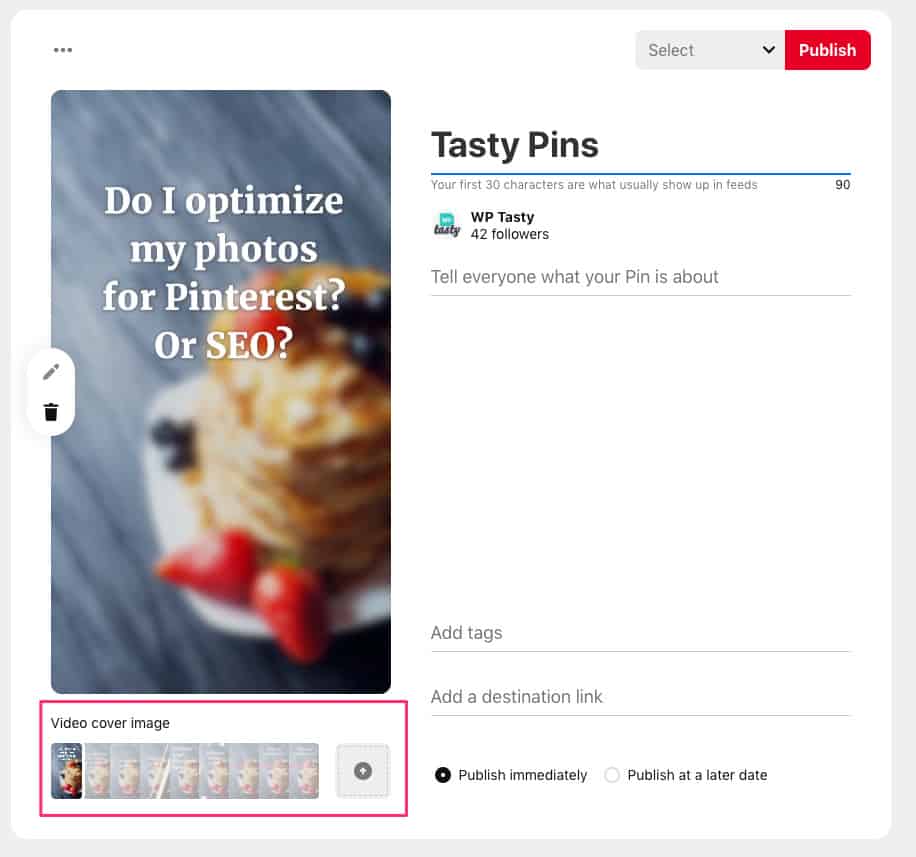
Når du har valgt miniaturebilledet, skal du tilføje din opskriftstitel, beskrivelse, tags og destinationslink. Din titel og beskrivelse skal optimeres til Pinterest-søgning, og den skal beskrive videoen rigtig godt.
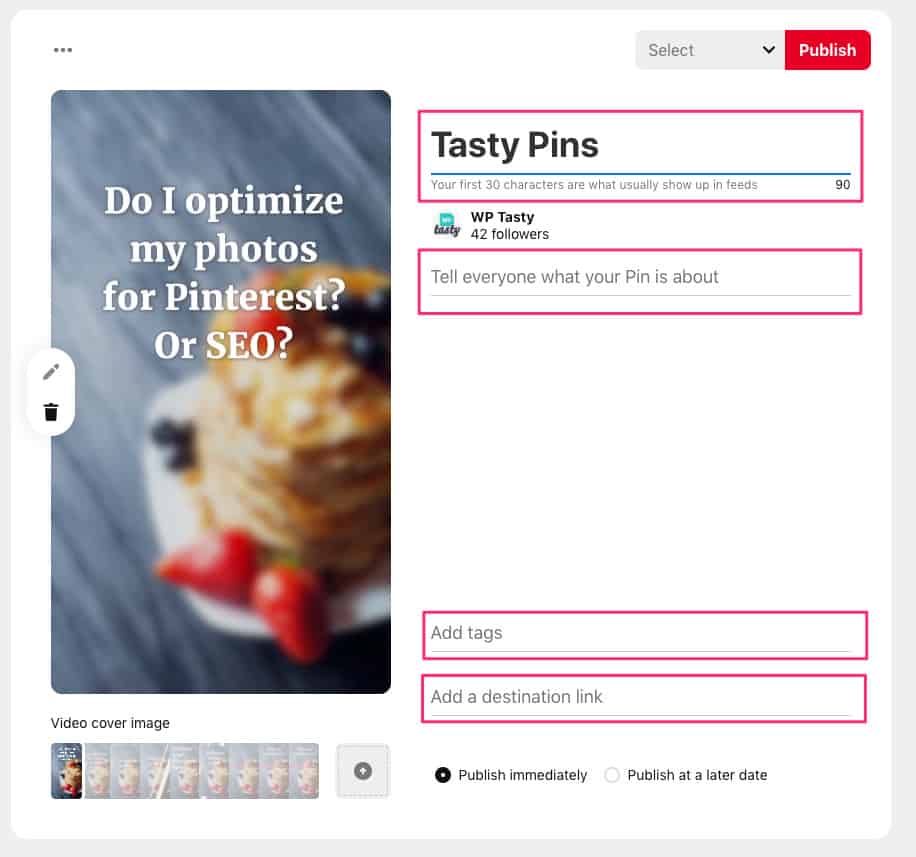
sidste trin, Vælg et bord! Vælg et af dine tavler, der er mest relevant for video-pin-koden, klik, så er du færdig! Din video pin vil dukke op, når videoen er uploadet, og når du går tilbage i din bestyrelse vil du være i stand til at se video pin!
upload af video til Pinterest er så let og hurtigt, det tager bare lidt at vænne sig til. Video er fremtiden for blogging og Pinterest, så sørg for at starte tidligt!